本次教程包含的工具如下:
1、 最新版的VirtualBOX 4.1.2,大约87.5MB(请各位童鞋到官网下载,为什么,因为这个是开源免费的软件)
2、 正版的Mac OS X 10.7_Lion(感觉原作者xuxulll提供),约3.9GB。
3、 系统引导工具HJmac.iso约3.7MB。

就这么几个简单的工具。
包含工具集合,下载地址:
"http://115.com/file/aqk0jurn#VirtualBox_装Mac_lion_工具包及下载地址_by_dehe1988.rar"
第一部分:
设置虚拟机,重点就是把软驱去掉,EFI模式取消!然后把显卡的加速开启,把下载好的Lion加入光驱。








虚拟机建立完毕!
接着设置虚拟机!


这里是重点,EFI取消,软驱去掉!

双核,四核最好

3D加速开启,显存设置到最大,会流畅很多的。
第二部分:安装Lion系统
使用下载的工具UltraISO将dmg格式的mac os x文件转换成iso格式的。
1.打开UltraISO,加载dmg
ISO转换完成后,右键刚刚创建好的虚拟机名称,选择设置选项,对虚拟机进行编辑,将iso文件进行关联,具体操作如下
选择ISO文件,系统安装直接使用Lion盘。

开机进入安装界面。

来自世界各地的Welcome!

我擅长中文,不过我也喜欢英文!


没有发现磁盘?当然像Windows 一样分区先,我觉得苹果还是可以人性化点,因为很多童鞋会说找不到磁盘来问我?
Windows 的安装界面要简单很多。


直接抹掉就可以了。

安装开始吧,很简单,直接下一步就可以搞定



终于又成功了。为什么我要说“又”呢?难道我曾穿越过?
第三部分:换引导工具HJmac继续使用,接下来每次都需要HJmac进入系统

这里将引导工具换为HJmac。

这里就是HJmac的引导界面,非常漂亮。我们就是要Think different!

到了这里后,鼠标是可以动的,绝对没有任何问题!然后就是一直下一步。设置过程中希望各位童鞋看清楚提示。






而是就看到了这片辽阔的星云,这种感觉真是好极了!



至此教程结束!
但是我可以肯定的是,这个实用非常广,可以更新!
本教程估计可以在AMD平台的上使用,因为楼主我的电脑也是不被支持的,希望AMD平台的朋友可以告诉我!
让更多的人享受苹果才是我的目的!
附:有点不完美,就是每次关机都必须强制关闭。因为有些童鞋看到了黑底白字,以为挂了,但并非如此!
还是有点不完美,因为每次还是必须使用iso引导进入系统,但是既然是虚拟机,根本就没有必要放入光盘,因此也不算是麻烦!
还是有点不完诶,VirtualBOX的驱动不好,因此3D加速没有办法启用,希望神人可以解决!
比较赞的一点是,VirtualBox 声卡很完美,不爆音,不卡顿,这是vmware 做得不好的地方,最重要的是VirtualBOX 安装更简单!
原文网址:http://bbs.zol.com.cn/nbbbs/d160_148114.html
工具请加QQ:1659074068 备注软件测试







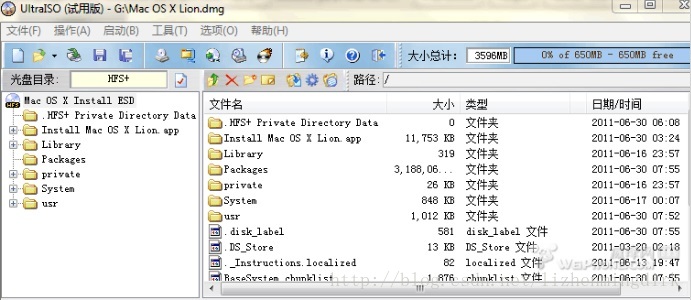
















 3032
3032











 被折叠的 条评论
为什么被折叠?
被折叠的 条评论
为什么被折叠?








